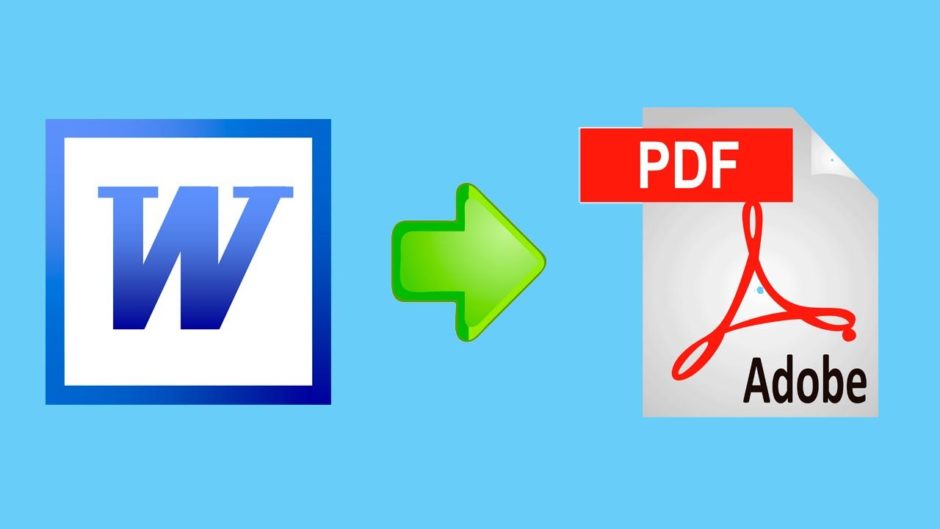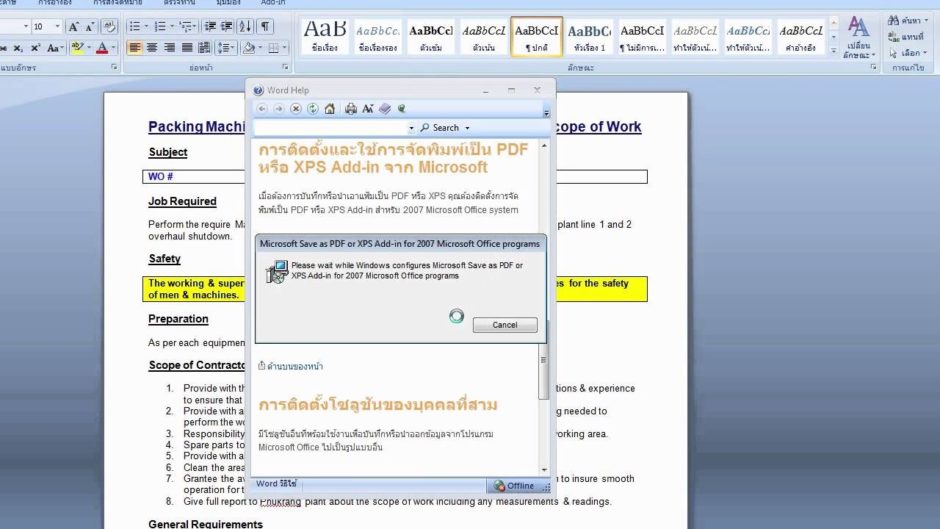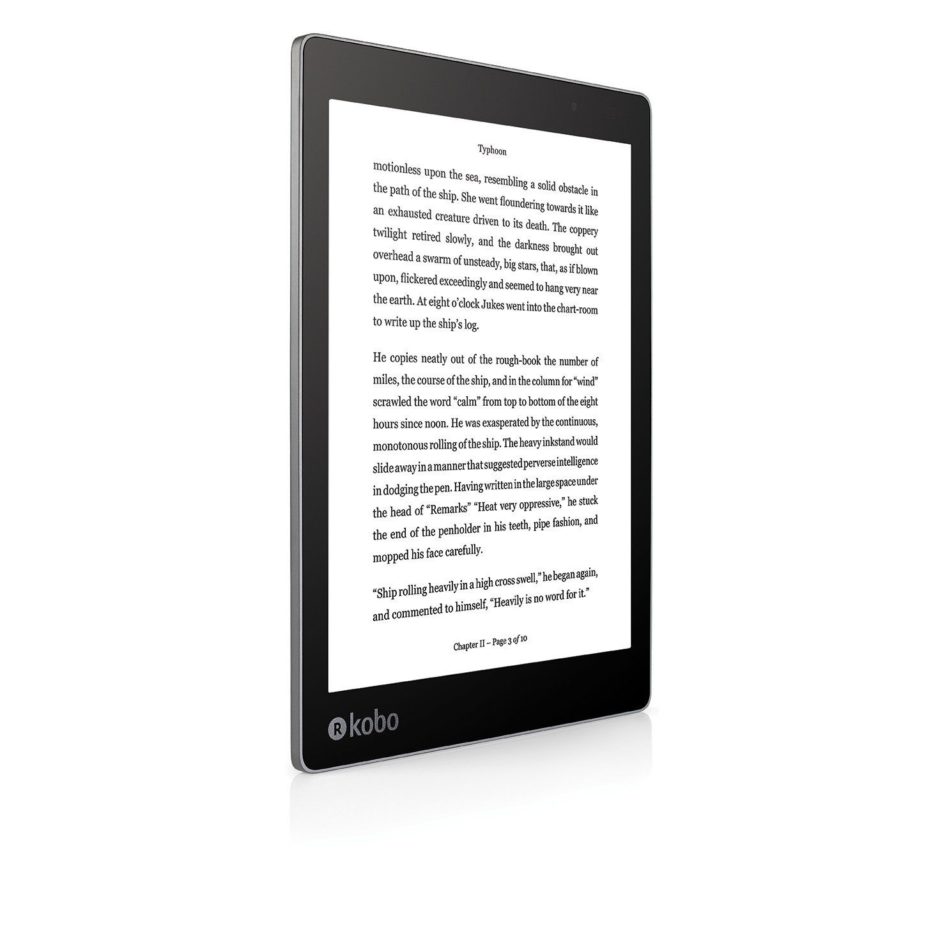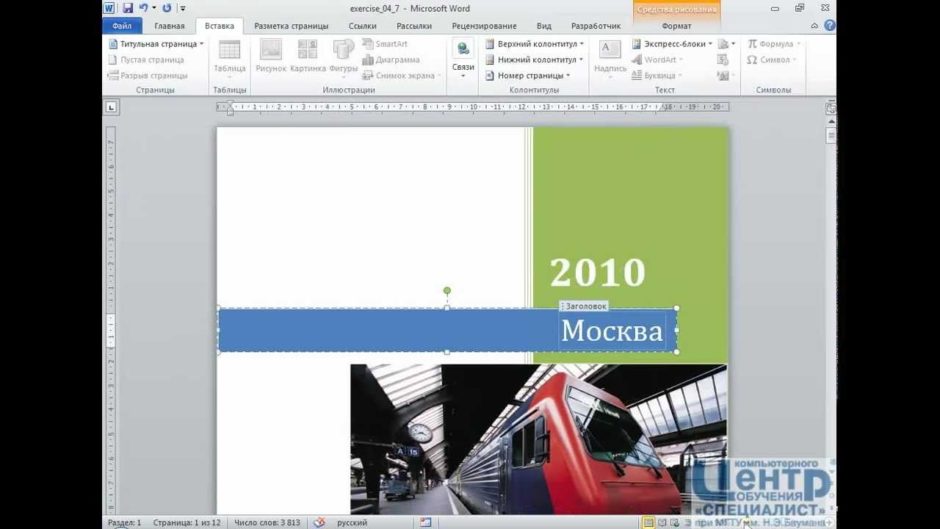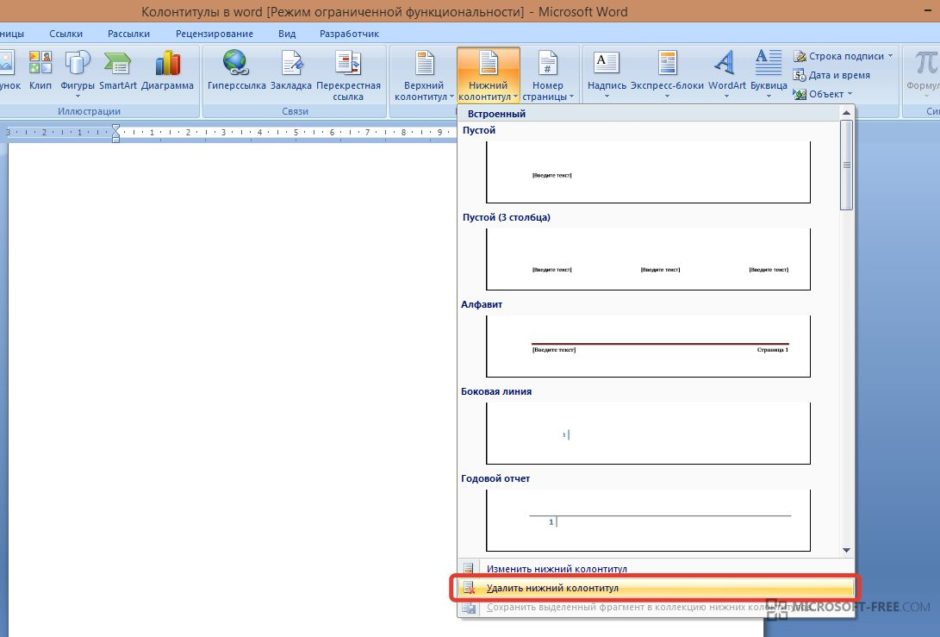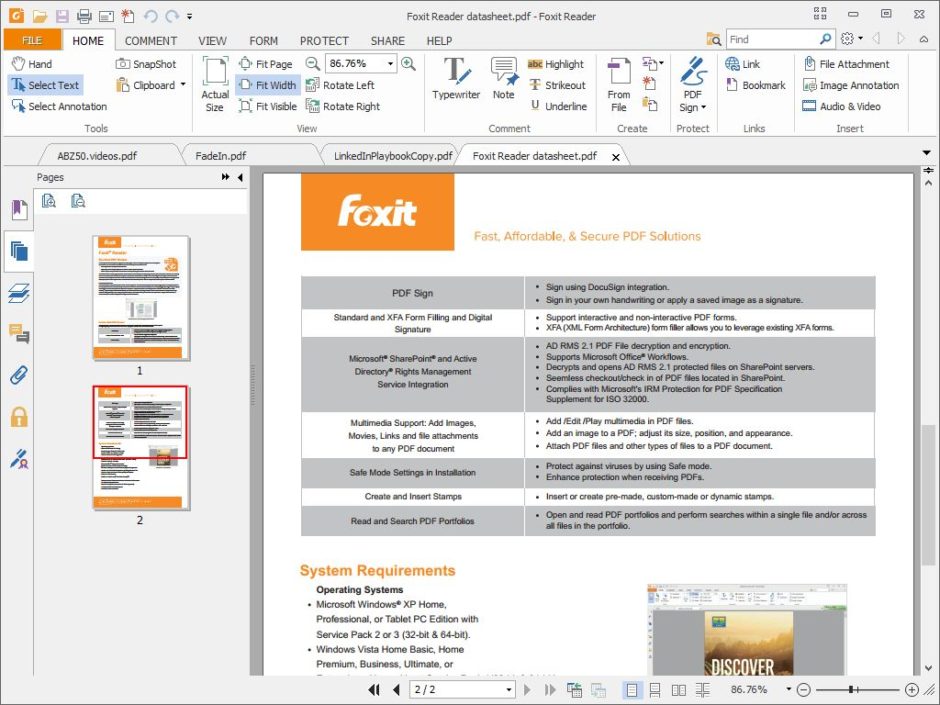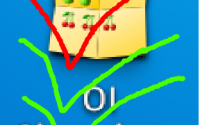Как сделать электронную книгу на компьютере?
Всех участников конкурса «Деловая девушка», который проводился на блоге «Кейт и Поля Хоупа-Грейса», порадовала электронная книга. Красиво оформленный сборник конкурсных работ, безусловно, интересен по содержанию, но не менее интересным для нас стала форма представления итогов. Благодаря такому подарку конкурс запомнится надолго, как яркое событие блогосферы. В традициях блога Всеобщее самообучение, я попросила Татьяну поделиться своим опытом, который обязательно пригодится многим.
Перевести книгу из word в pdf
Идея собрать работы участников конкурса «Деловая девушка» в одну книгу пришла мне, когда конкурс уже закончился, и пришло время подводить его итоги.
Я читала работы участников одну за одной и понимала, что хороших работ гораздо больше, чем призовых мест. Я даже хотела продать свой телевизор, чтобы наградить всех участников конкурса, но семья была против, поэтому мне пришлось придумывать что-то другое.
Помните из детства: «Лучший подарок тот, что сделан своими руками» и еще «Лучший подарок – книга»? Вот эти два лучших подарка я решила объединить в один и подарить его всем участникам конкурса. За исключением двух. Работы двух человек не вошли в сборник, но не потому, что они мне не понравились, но потому, что требовали очень много редактирования. Мне бы практически пришлось переписать работы, чтобы они вошли в сборник.
Microsoft Save as PDF or XPS
Итак, идея родилась, осталось лишь найти методы и средства ее воплощения в жизнь. Времени на изучение новых программ для верстки книг у меня не было, поэтому я воспользовалась всем известным текстовым редактором Word 2007. Оказалось, что если дооборудовать его плагином «2007 Microsoft Office Add-in: Microsoft Save as PDF or XPS»,то можно любой текстовый файл сохранить в формате PDF, который очень удобен.
Почти у каждого на компьютере есть программа, позволяющая читать файлы этого формата. Более того, каждый увидит книгу именно такой, как я ее задумала: картинки не сползут на коленки, колонки не разъедутся, а колонтитулы останутся на своем месте.
Как сделать фото черно белым?
Для подготовки фотографий я использовала всем известный Photoshop. Я скачивала с блогов фотографии участников, делала каждую из них черно-белой, чтобы они гармонично смотрелись в одном сборнике. Ведь даже красочные яркие фотографии иногда бывают очень разными по тону и плохо смотрятся даже на соседних страницах. Мне же хотелось сохранить сине-зеленую гамму, которую я взяла с потолка.
Оказалось, что в Photoshop очень легко сделать любую фотографию черно-белой – достаточно нажать вместе Ctrl+Shift+U. Затем я вырезала часть фотографии квадратной формы и уменьшала ее в размерах, чтобы конечный файл не занимал много места. Опять же, это очень удобно делать в Photoshop, используя функцию «Сохранить для Web», которая находится в меню «Файл».
Электронная книга в Word
Самой кропотливой работой оказалась работа непосредственно в Word. Я не использовала никаких новейших средств и приемов, я просто пользовалась теми стандартными возможностями, которые предоставил мне этот текстовый редактор. Ведь времени осваивать что-то новое, как Вы помните, у меня не было.
Титульные страницы в Word
Для того, чтобы у сборника появилась титульная страница, я воспользовалась Вставкой и из предлагаемого списка Титульных страниц выбрала ту, которая мне показалась интереснее всего. Название у этой страницы довольно незамысловато – «Стеллаж». Я немного отредактировала текст, предлагаемый автоматически, вставила иллюстрацию и начала самую ответственную часть работы – заполнение сборника текстами участников.
Использование илюстраций
Я сразу решила, что не буду использовать в сборнике иллюстрации самих участников. Во-первых, я бы не успела. Во-вторых, они бы все были в разном стиле, и сборник превратился бы в моих руках в некую «солянку». И последнее, мне хотелось, чтобы в сборнике не было ничего лишнего, а только мысли авторов, их опыт, их тексты. Чтобы текст смотрелся более «профессионально», я сделала разметку на две колонки. Это и выглядело красиво, и читать было удобно.
Я потратила несколько дней на то, чтобы перенести работы участников с их блогов в сборник. Из каждой работы я убрала ссылки на конкурс и те части текста, где о конкурсе упоминалось. Я подумала, что это совсем ни к чему, вдруг у этой небольшой книги окажется большое и долгое будущее.
Колонтитулы в Word
Чтобы сборник выглядел еще более «профессионально» я вставила верхние и нижние колонтитулы в меню «Вставка». Причем для обоих колонтитулов я выбрала шаблон под тем же названием, что и титульную страницу, — «Стеллаж». Они не только подходили по стилю, но и позволили проставить номера страниц сбоку, что, как мне кажется, тоже выглядит красиво.
Автоматическое оглавление в ворде
Автоматическое оглавление, которое доступно в меню «Ссылки» — «Оглавление», я не стала использовать, так как оно собирало только названия статей. А так как они повторялись, то я просто использовала таблицу, чтобы оформить меню. Я просто убрала потом все границы из таблицы, чтобы оглавление гармонично смотрелось в сборнике.
Foxit Reader
Ну а когда все было готово: все работы скопированы, все фотографии и иллюстрации вставлены, все ссылки проверены, кроме, как потом оказалось, одной, а вводное слово написано, я выбрала в главном меню пункт «Сохранить как PDF или XPS» (картинка «Сохранить как PDF») и в открывшемся окне нажала «Опубликовать». Автоматический мой только что созданный pdf-файл открылся в программе Foxit Reader.
Я уже давно пользуюсь им вместо Adobe Reader, так как последний некоторые файлы не хочет корректно показывать и печатать. И потом, мне кажется, что Foxit Reader менее громоздок и более быстр. Вот почти и все. Конечно, я еще много раз проделывала последнее действие, потому что находила то одну опечатку, то другую. Но это уже мелочи – все равно, как перечитывать свой новый пост по нескольку раз, чтобы вычитать все ошибки.